Com o acervo diversificado de materiais na internet, torna-se imperativo monitorar a atividade na internet, especialmente se você for pai ou mãe. Embora você possa estar familiarizado com a verificação do histórico de navegação do navegador da Web, os usuários podem facilmente limpar os rastros de suas atividades on-line do navegador e permanecer limpos.
Assim, para um monitoramento eficaz, você pode definir o Wi-Roteador Fi para gravar o histórico de navegação dos dispositivos conectados e verificá-los quando quiser. Neste artigo, sugerimos como verificar o log do seu roteador Wi-Fi para ajudá-lo com o controle dos pais e o monitoramento de atividades online.
Como encontrar o histórico de navegação no roteador Wi-Fi?
Um roteador Wi-Fi econômico projetado com pouco armazenamento não poderá armazenar o histórico de navegação dos dispositivos conectados. Esses roteadores só podem restringir solicitações HTTP. Portanto, o controle dos pais pode ser um pouco desafiador.
No entanto, alguns fabricantes equipam seus roteadores com armazenamento para armazenar os logs de até 256 entradas. Esses logs podem mostrar informações de navegação como data e hora, IP de origem, endereço de destino e muito mais.
Aqui sugerimos uma maneira fácil de verificar o histórico de navegação do roteador que você pode usar em diferentes plataformas de sistema operacional.
Verifique o IP do gateway padrão
O gateway padrão é o roteador ao qual seu dispositivo está conectado. O roteador recebe um endereço IP que você pode verificar usando vários métodos. Esses processos podem ser diferentes nas várias plataformas operacionais. Aqui vamos sugerir como verificá-lo em dispositivos Windows, Macs e Linux.
No Windows
Pressione a tecla Windows + R para iniciar Executar. Digite cmd e pressione enter.Execute o comando ipconfig para obter informações detalhadas sobre as interfaces de rede em seu dispositivo.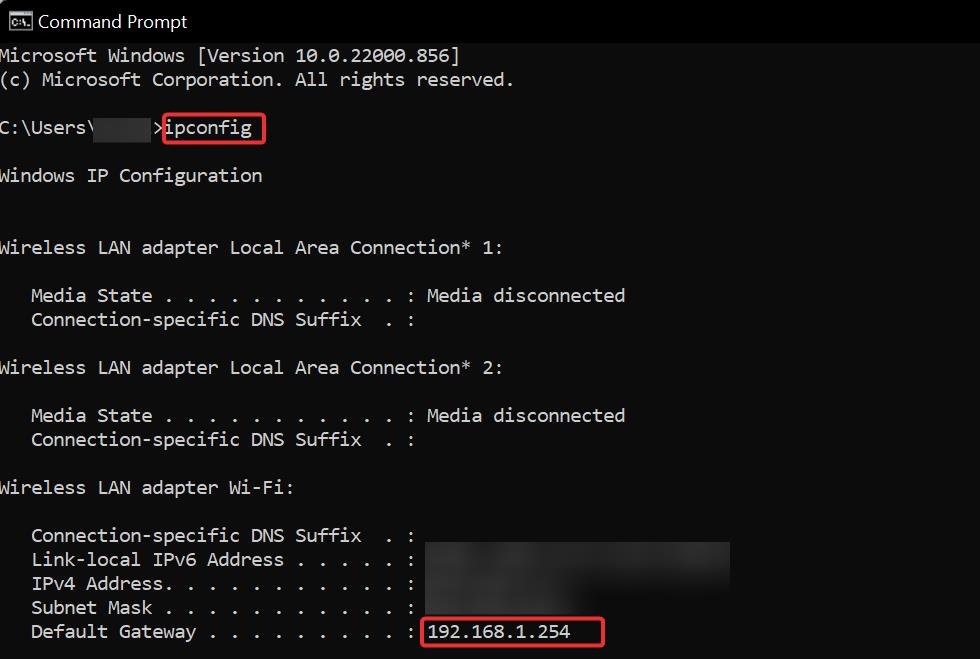
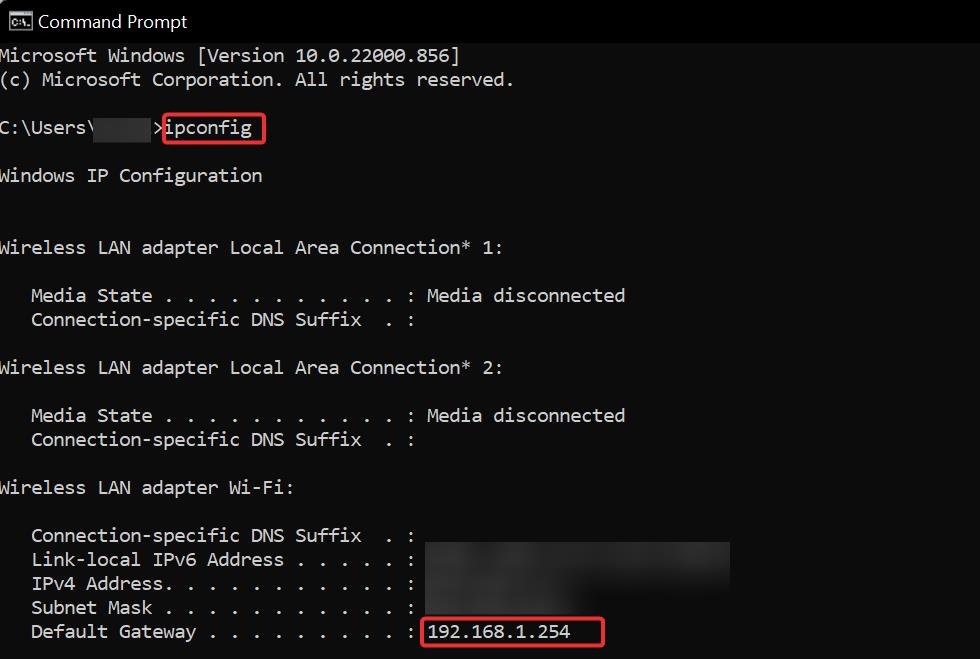 Na seção Adaptador de LAN sem fio Wi-Fi ou Conexão de área local , você encontrará o Gateway padrão IP.
Na seção Adaptador de LAN sem fio Wi-Fi ou Conexão de área local , você encontrará o Gateway padrão IP.
No Mac
Navegue até o Finder. Vá para Aplicativos > Utilitários > TerminalEm no Terminal, digite esta sintaxe e pressione enter.
netstat-nr | grep default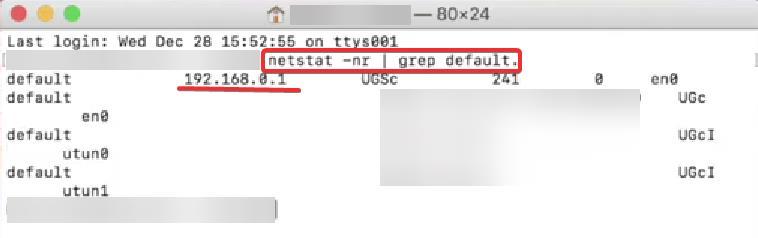
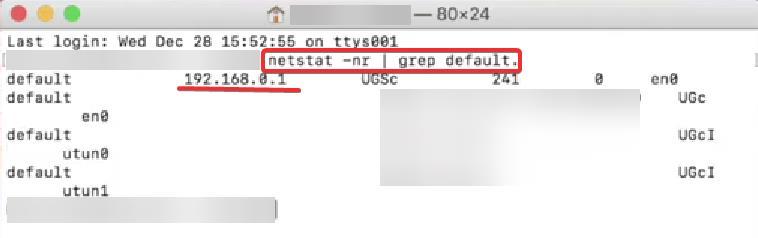 Agora você verá uma saída com o gateway padrão IP.
Agora você verá uma saída com o gateway padrão IP.
No Linux
Pressione Ctrl + Alt + T para abrir o terminal Linux. Agora, use esta linha de comando para obter as informações de IP do gateway padrão. rota IP | grep default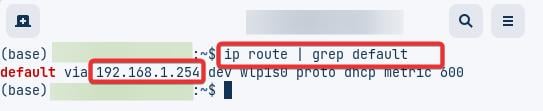
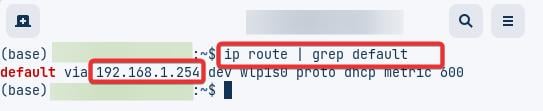
Iniciar o painel do roteador Wi-Fi
Depois de encontrar o nó de entrada da rede ou o IP do roteador, você pode passar para o painel do roteador a partir do navegador da web. Veja como abrir o painel do roteador.
Abra o navegador da Web. Insira o endereço IP que você encontrou anteriormente na barra de endereços do navegador. Você será solicitado a fornecer as credenciais de login para o roteador. Verifique os detalhes de nome de usuário e senha no seu roteador. Insira as credenciais de login e Login no painel.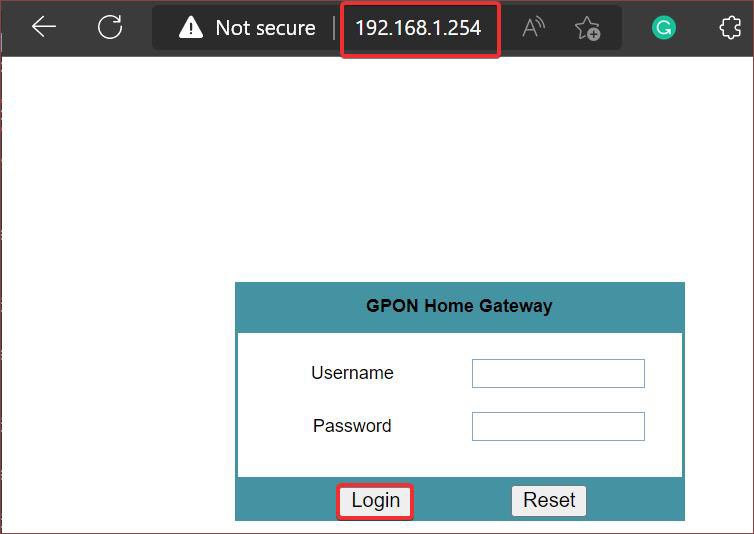
Observação: Se você não encontrar as credenciais no roteador, entre em contato com seu ISP ou com a equipe de suporte técnico do fabricante do roteador.
Acesse o histórico de navegação
Depois de fazer login no painel de roteadores, você verá muitas seções e menus para configurar o roteador. Siga estas etapas para obter acesso ao histórico de navegação.
No painel esquerdo do painel do roteador, você encontrará a opção Logs . Esta opção pode ser diferente de acordo com o fabricante do roteador. Em alguns, essa opção pode estar na seção Manutenção .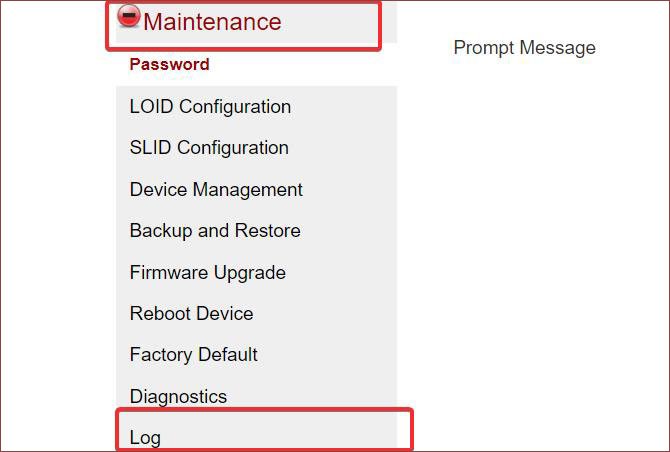
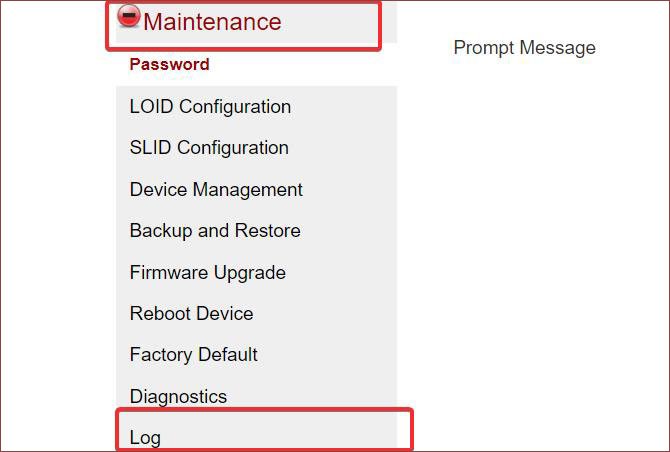 Entre nas opções de Logs e verifique o histórico de navegação dos dispositivos conectados ao roteador.
Entre nas opções de Logs e verifique o histórico de navegação dos dispositivos conectados ao roteador. 

Observação: este O recurso Log está desabilitado por padrão na maioria dos roteadores. É por isso que você deve habilitar o Log primeiro, para acessar o histórico de navegação.
Como excluir o histórico de navegação no roteador Wi-Fi
O roteador exclui automaticamente o histórico de navegação armazenado após um determinado período de tempo. No entanto, você também pode excluí-los manualmente. Siga estas etapas para fazer isso.
Faça login no painel do seu roteador Wi-Fi seguindo as etapas anteriores. Vá para Log.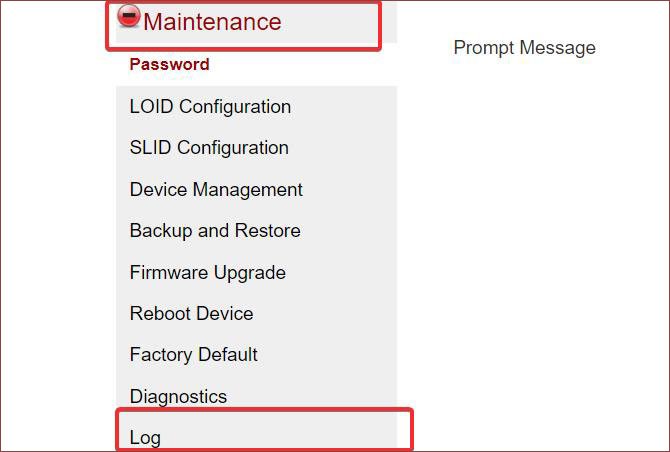
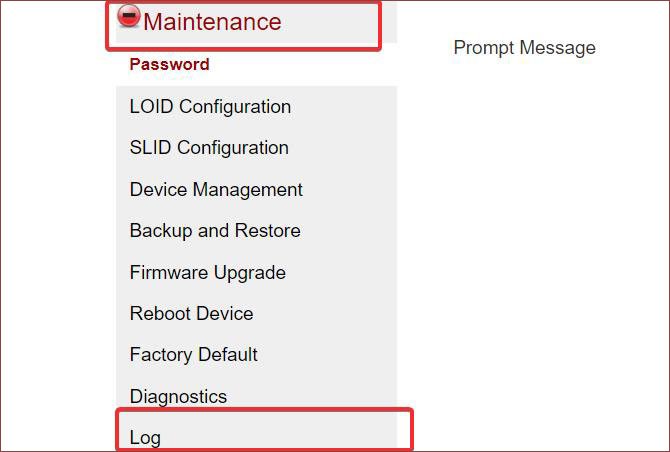 Uma vez para obter acesso aos registros, clique em Limpar registro ou botão >Atualizar .
Uma vez para obter acesso aos registros, clique em Limpar registro ou botão >Atualizar . 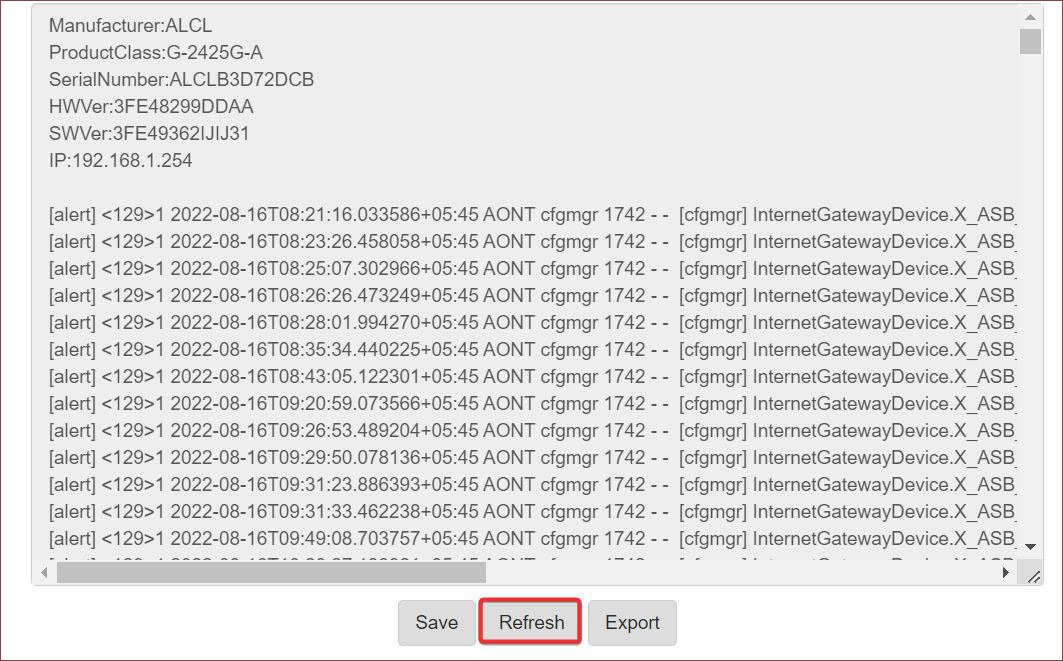
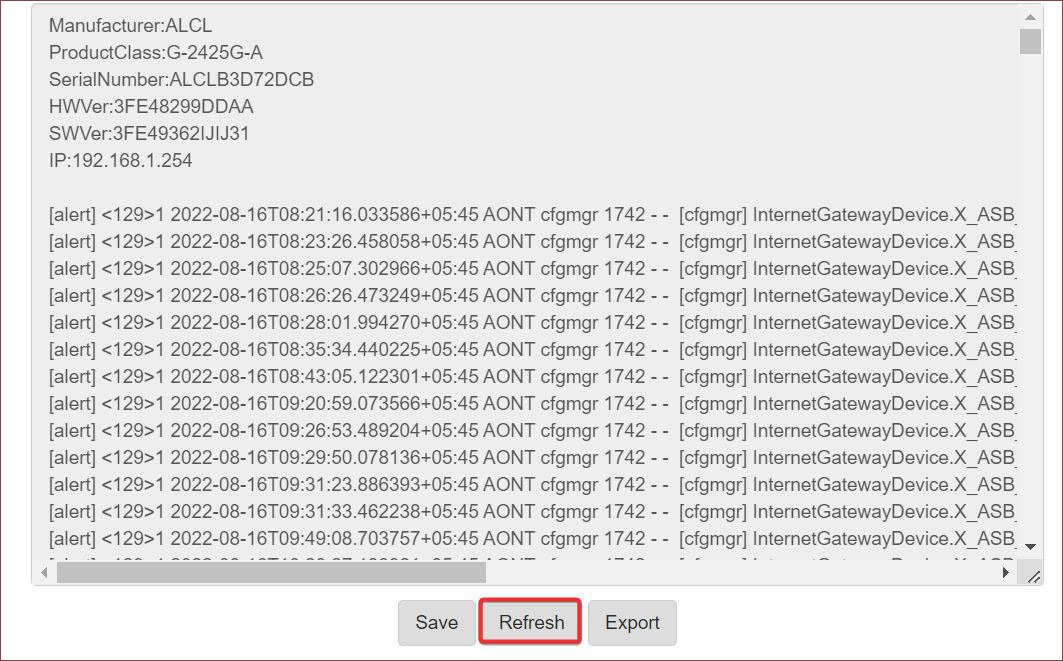 Se solicitado para confirmação, clique em Sim. Isso excluirá todo o histórico de navegação armazenado no seu dispositivo.
Se solicitado para confirmação, clique em Sim. Isso excluirá todo o histórico de navegação armazenado no seu dispositivo.
Nota: Em alguns roteadores, as opções Clear Log podem estar ausentes. Nesses casos, o firmware do roteador limpa automaticamente os detalhes do log.
Você pode até fazer isso redefinindo o roteador para os padrões de fábrica. Veja como fazer isso.
Encontre um pequeno botão preto localizado na parte de trás do roteador. Pressione o botão por 10 a 15 segundos.
 O roteador irá reinicie, e você encontrará suas configurações revertidas para o padrão.
O roteador irá reinicie, e você encontrará suas configurações revertidas para o padrão.
Observação: Este método pode excluir todas as configurações que você ou seu ISP definiram. Portanto, pode afetar muito sua conexão com a Internet. Se você não souber como redefinir as configurações, consulte seu ISP antes de fazer isso.
Como ocultar o histórico de navegação do roteador Wi-Fi?
Se você deseja proteger sua privacidade e não fornecer nenhuma informação relacionada ao seu histórico de navegação, deve usar VPN. Ele criptografa seus dados da Internet por meio de um túnel e não é armazenado no roteador ou no servidor do ISP.
Além disso, se você estiver usando o modo de navegação anônima, o roteador também poderá extrair os logs dele. É por isso que a VPN é sua única solução neste caso.
